Terkait aktivitas copy & paste, ada satu permasalahan yang cukup sering terjadi di dalam komputer bahkan berlaku untuk semua versi sistem operasi.
Kalian bakal dihadapkan dengan pesan bertuliskan “error 0x80004005, error copying file or folder unspecified error/access denied”.
Karena cukup banyak keluhan yang dicuitkan oleh pengguna diluar sana, maka tim Kompiwin kali ini berusaha membagikan tips cara mengatasi unspecified error 0x80004005 dengan rinci.
Sebelum masuk ke pembahasan utama, coba kita ketahui dulu apa penyebab utama error 0x80004005 bisa muncul di perangkat komputer kalian?
Penyebab Error 0x80004005
Meski bukan termasuk persoalan yang pelik, tetapi pesan notifikasi error 0x80004005 ini sangat mengganggu apalagi ketika pengguna berusaha melakukan aktivitas copy paste baik itu folder maupun file.
Berdasarkan analisa kerusakan error kali ini, alasan yang paling utama untuk mendeskripsikan faktor penyebab 0x80004005 yaitu bisa dari Windows Update, kemudian file atau folder yang rusak, lalu terjadi error ketika mengekstrak file sehingga folder tidak satu kesatuan utuh.
Untuk menghentikan kesalahan berikut, kita sudah sediakan cara mengatasi unspecified error 0x80004005 lewat rangkuman dibawah ini.
Sebagian pengguna Windows 10 pasti terganggu dengan Windows Update yang berjalan otomatis. Kami sudah pernah membahas tips untuk mematikan update Windows 10.
Cara Mengatasi Unspecified Error 0x80004005
Tenang saja ada banyak jalan keluar dalam mengatasi persoalan berikut. Pertama jalankan troubleshoot ketika error muncul setelah dilakukan Windows Update.
Lalu lakukan aktivitas clean boot untuk menghilangkan aplikasi pihak ketiga. Atur konfigurasi registry, dan masih banyak lagi sesuai opsi rangkuman dibawah:
Cara 1 : Jalankan Troubleshoot
Seperti yang sudah kita sebutkan diatas, jika error muncul setelah proses update Windows dilakukan, coba lakukan cara seperti Windows Update Troubleshoot yang ada di menu Pengaturan.
- Tekan tombol Start, kemudian pencet icon Pengaturan.
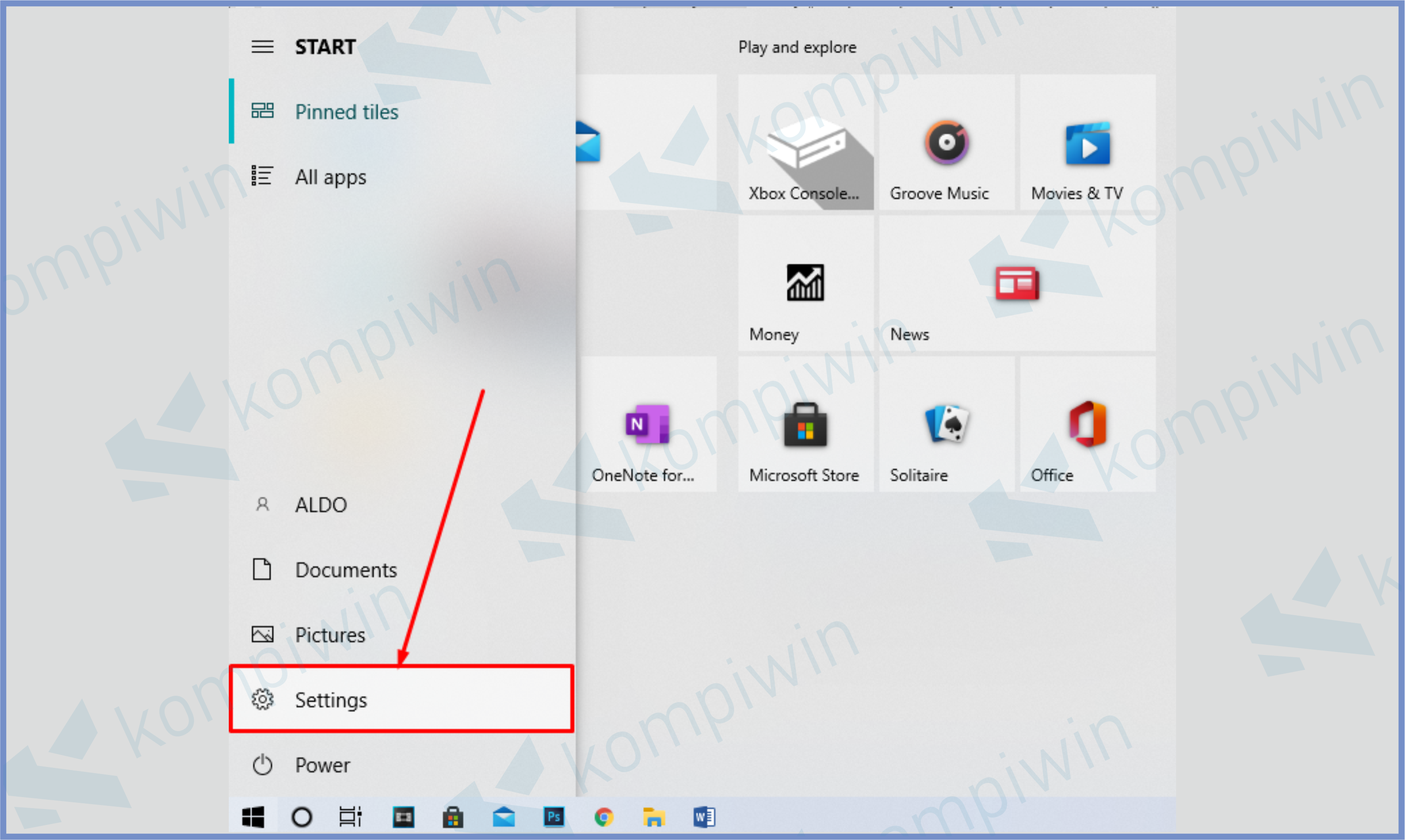
- Silahkan masuk ke bagian Update And Security.
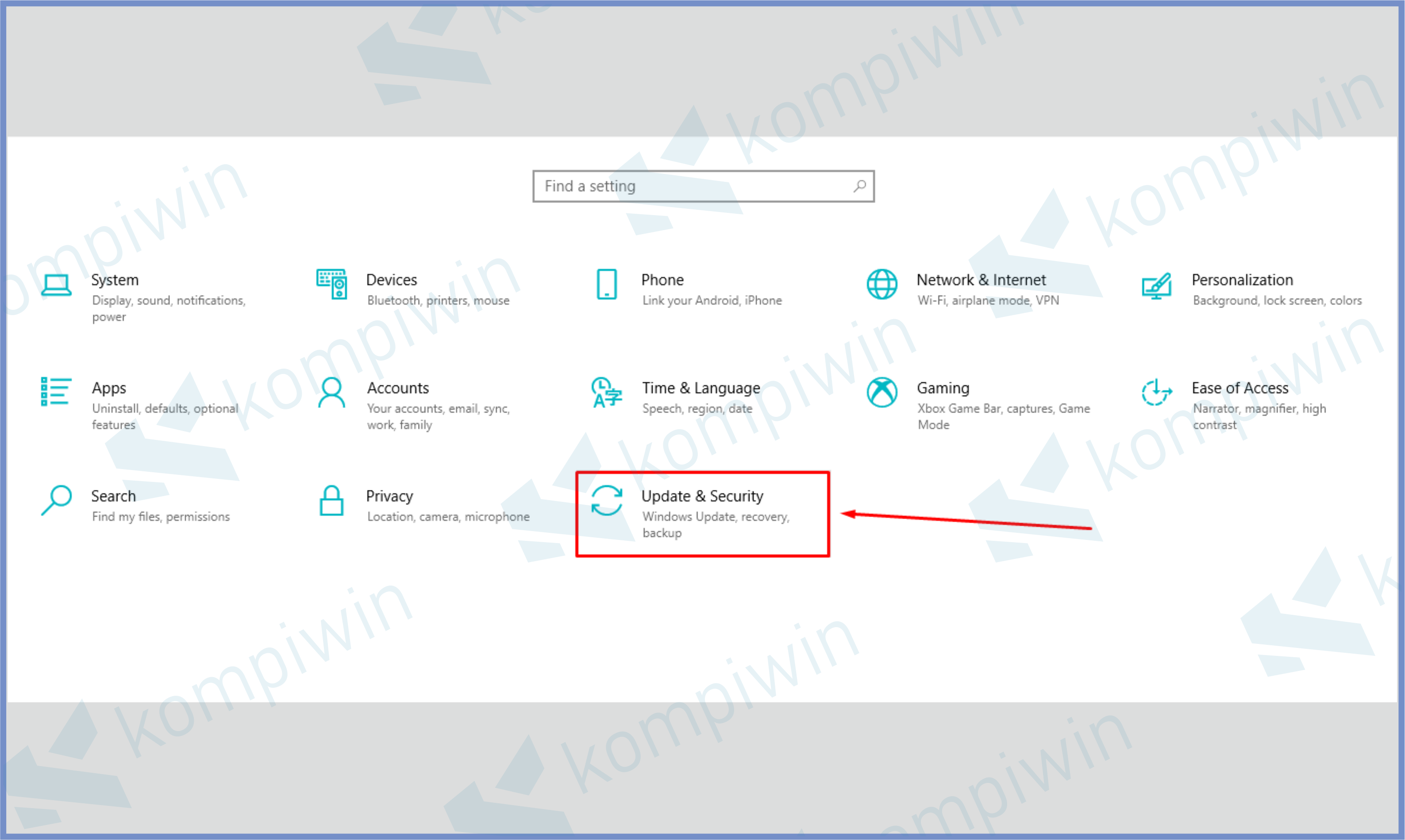
- Lalu arahkan menu tab Troubleshoot, dan klik tulisan Additional Troubleshooters.
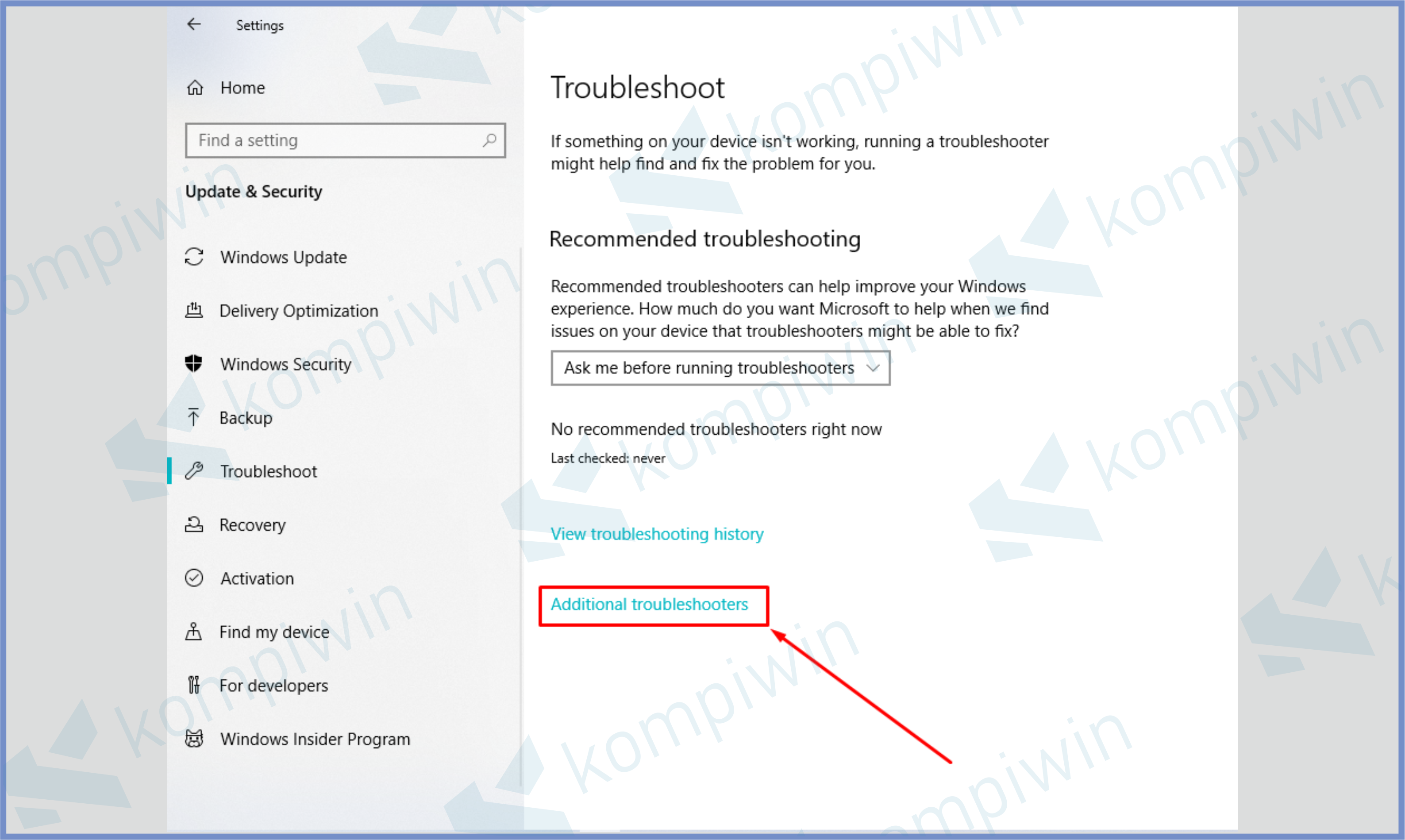
- Pada menu Get up and running, tap tombol Windows Update.
- Kemudian klik Run the troubleshooter.
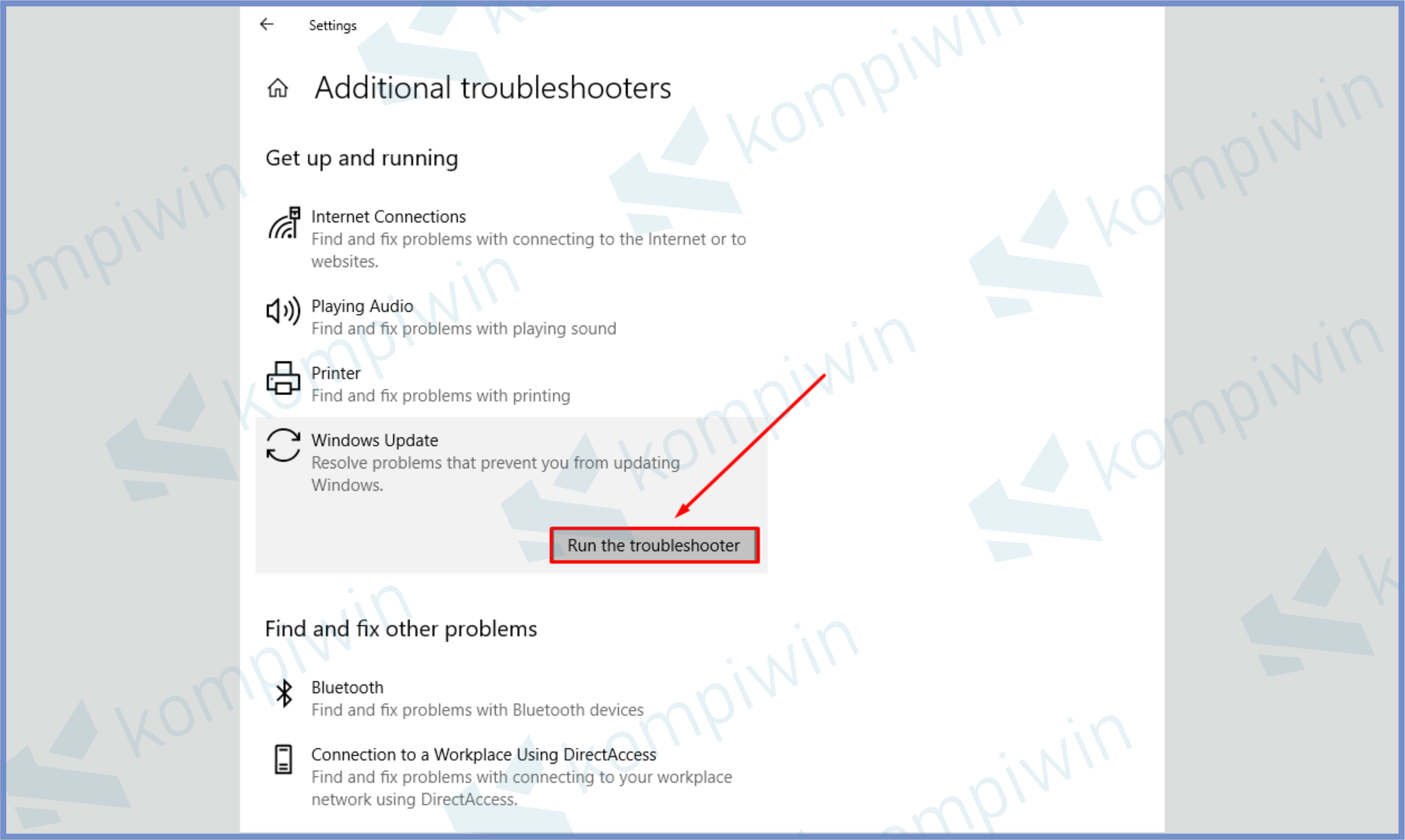
Cara 2 : Script Command Javascript
Cara yang kedua kembali lagi kita gunakan program seperti command prompt untuk menyelesaikan respon perintah secara otomatis.
Disini hal yang akan kita lakukan adalah mengirim script untuk mendaftarkan ulang jscript.dll dan vbscript.dll.
- Ketuk tombol Start, kemudian cari Command Prompt di kotak pencarian.
- Setelah muncul, kalian bisa jalankan dengan Run as administrator.
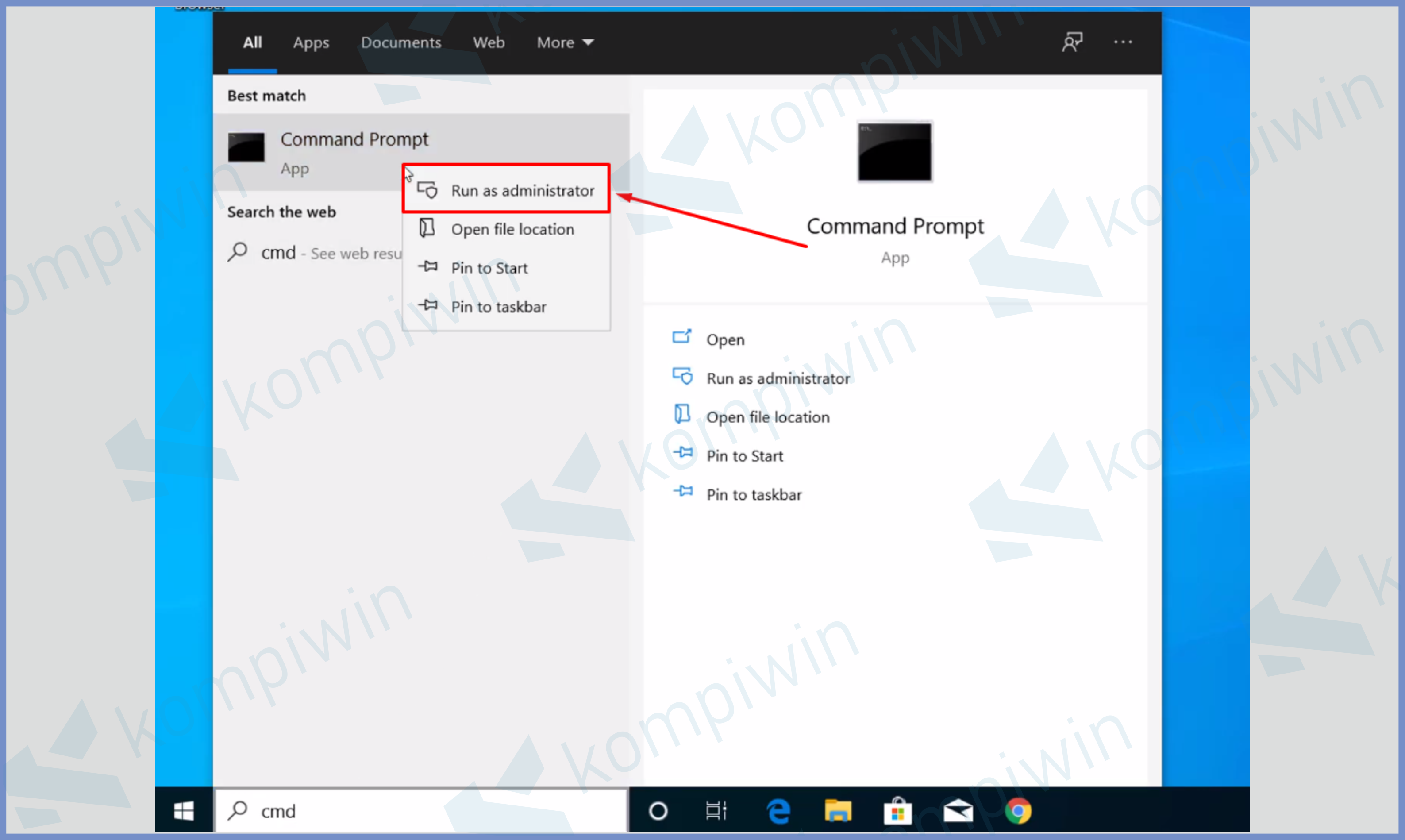
- Lalu setelah keluar program CMD, pertama silahkan masukkan script regsvr32 jscript.dll lalu Enter.
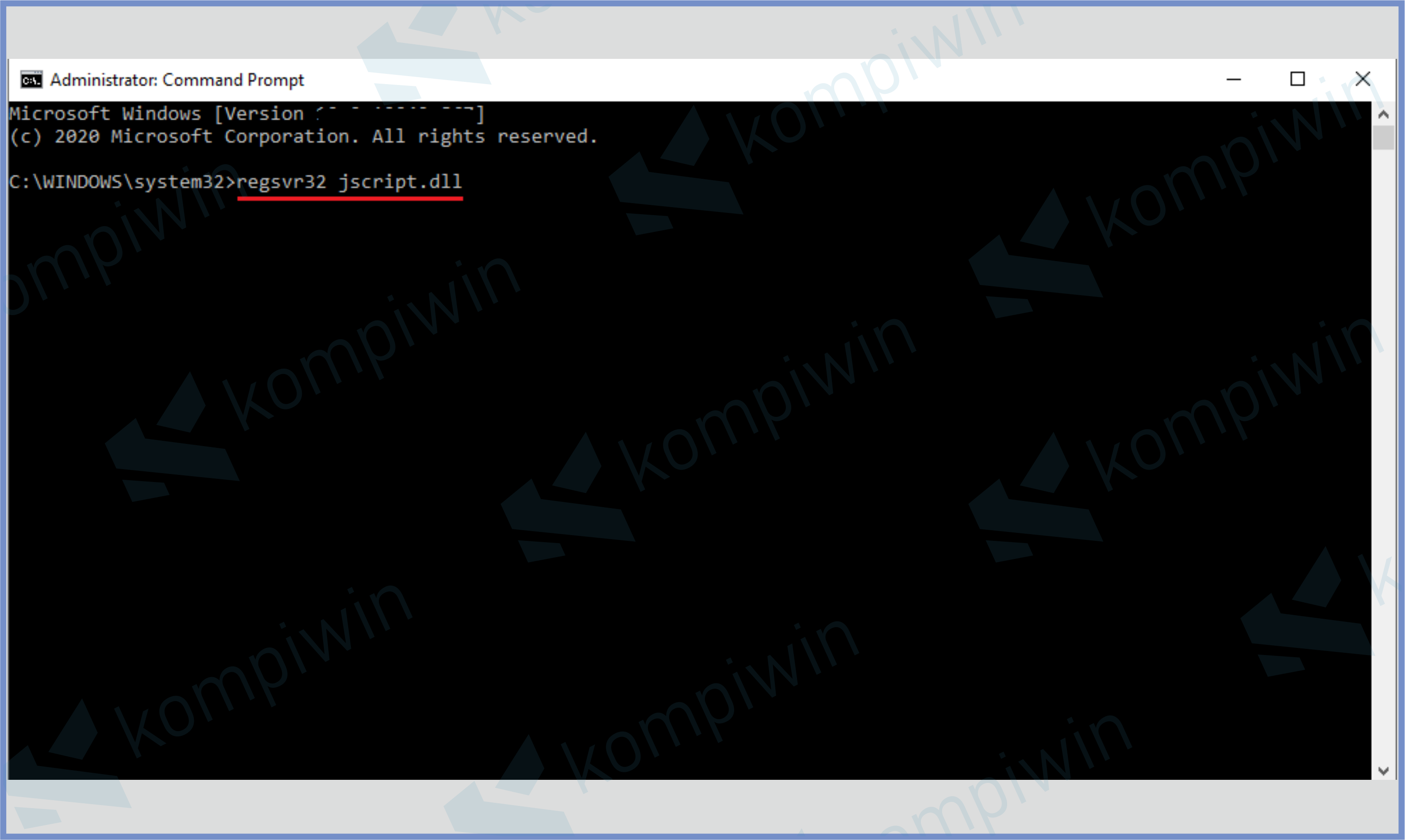
- Masukkan lagi perintah script regsvr32 vbscript.dll, dan Enter.
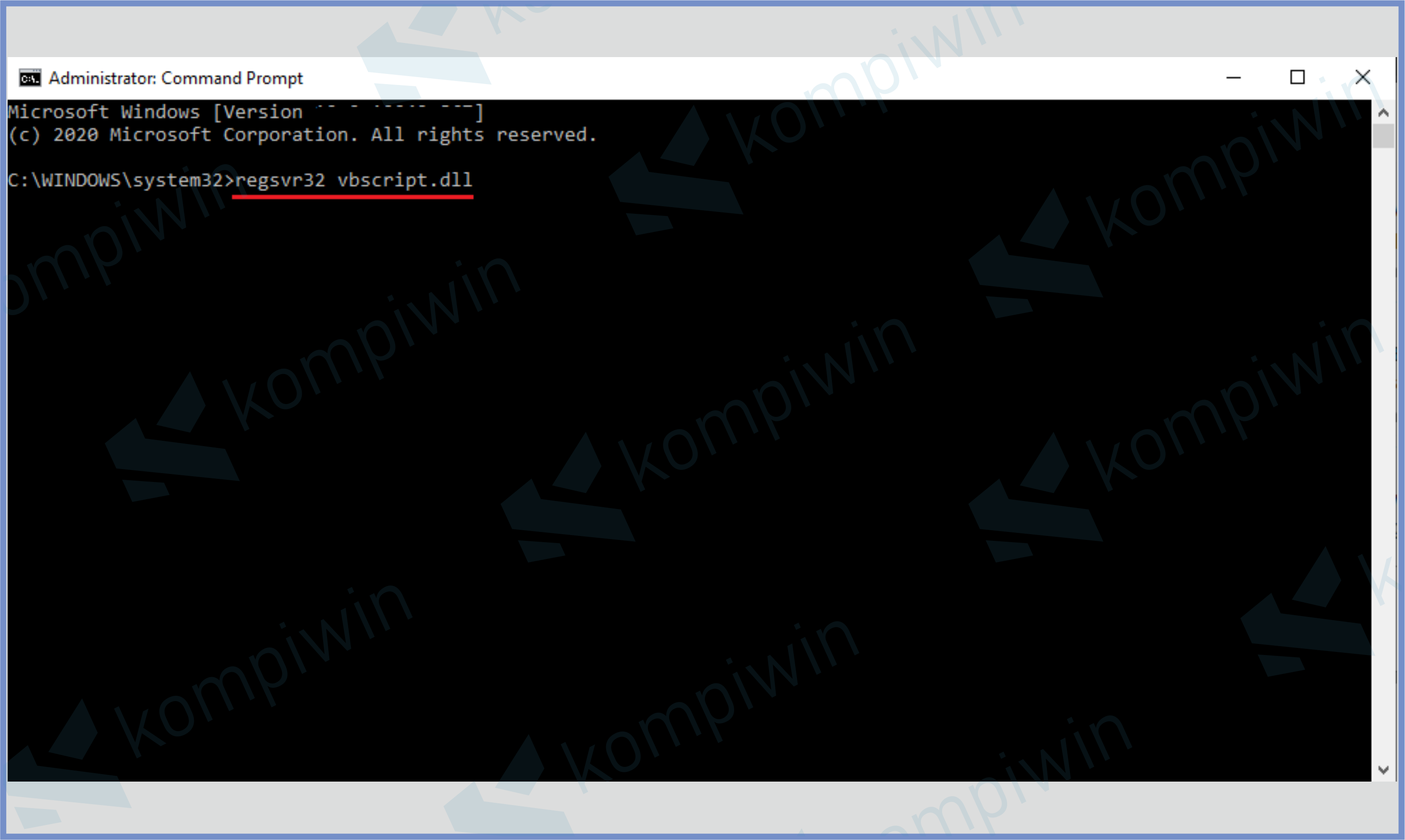
- Jika sudah tinggal kamu silang program CMD dan lakukan restart PC.
- Selesai.
Laptop kamu lemot ketikan menggunakan Windows 10 ? Kami berikan tips mempercepat Windows 10 tanpa harus upradge hardware.
Cara 3 : Clean Boot
Metode ini dilakukan untuk menghilangkan apakah ada aplikasi pihak ketiga yang menyebabkan masalah error 0x80004005 muncul.
Nantinya ada dua langkah yang dapat kamu selesaikan, pertama buka jendela program System Configuration, dan yang kedua Task Manager.
- Klik tombol Windows + R, setelah itu ketik “msconfig”. Lalu tap OK.
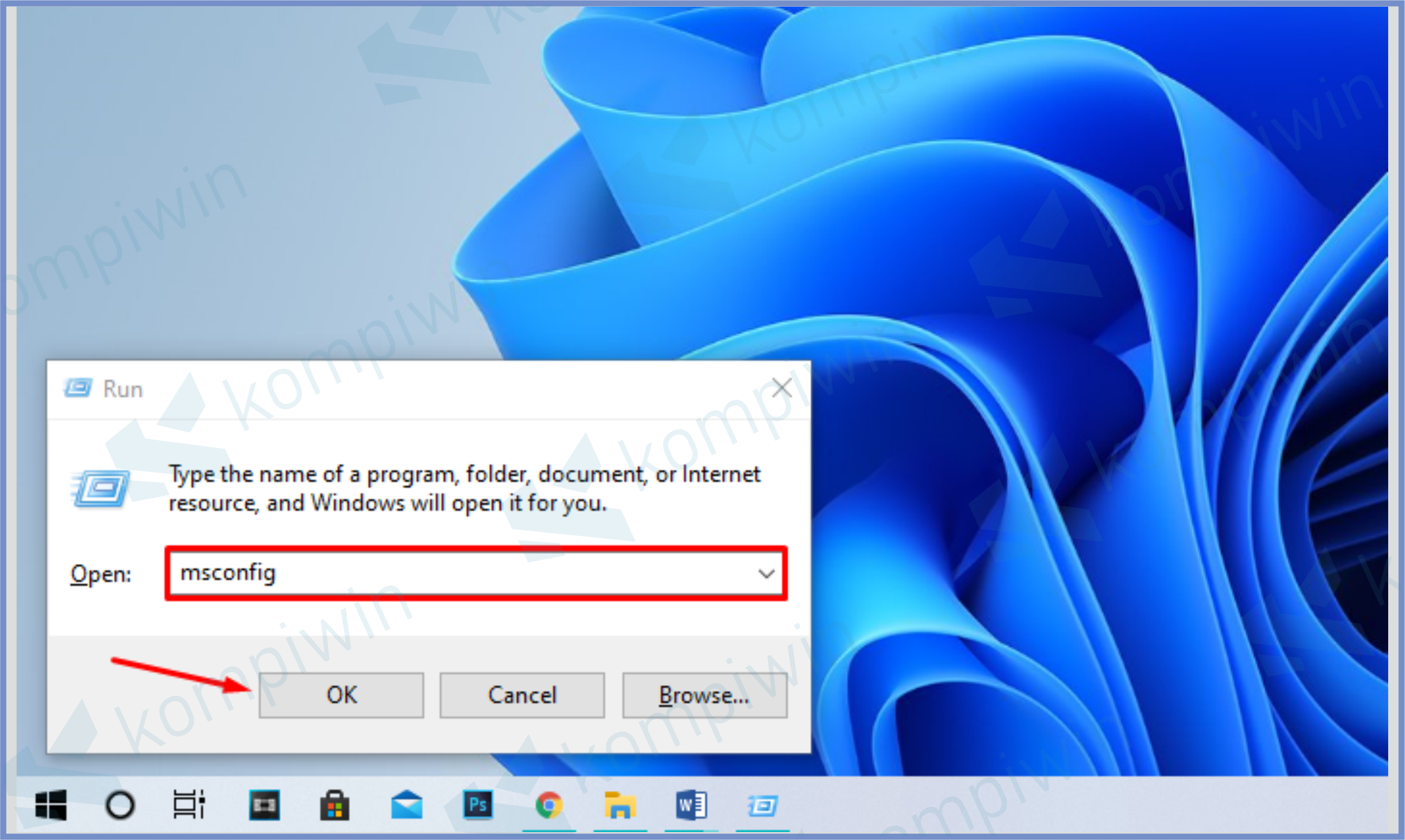
- Setelah keluar jendela System Configuration, arahkan ke tab Services.
- Disini kamu bisa klik tombol Disable All.
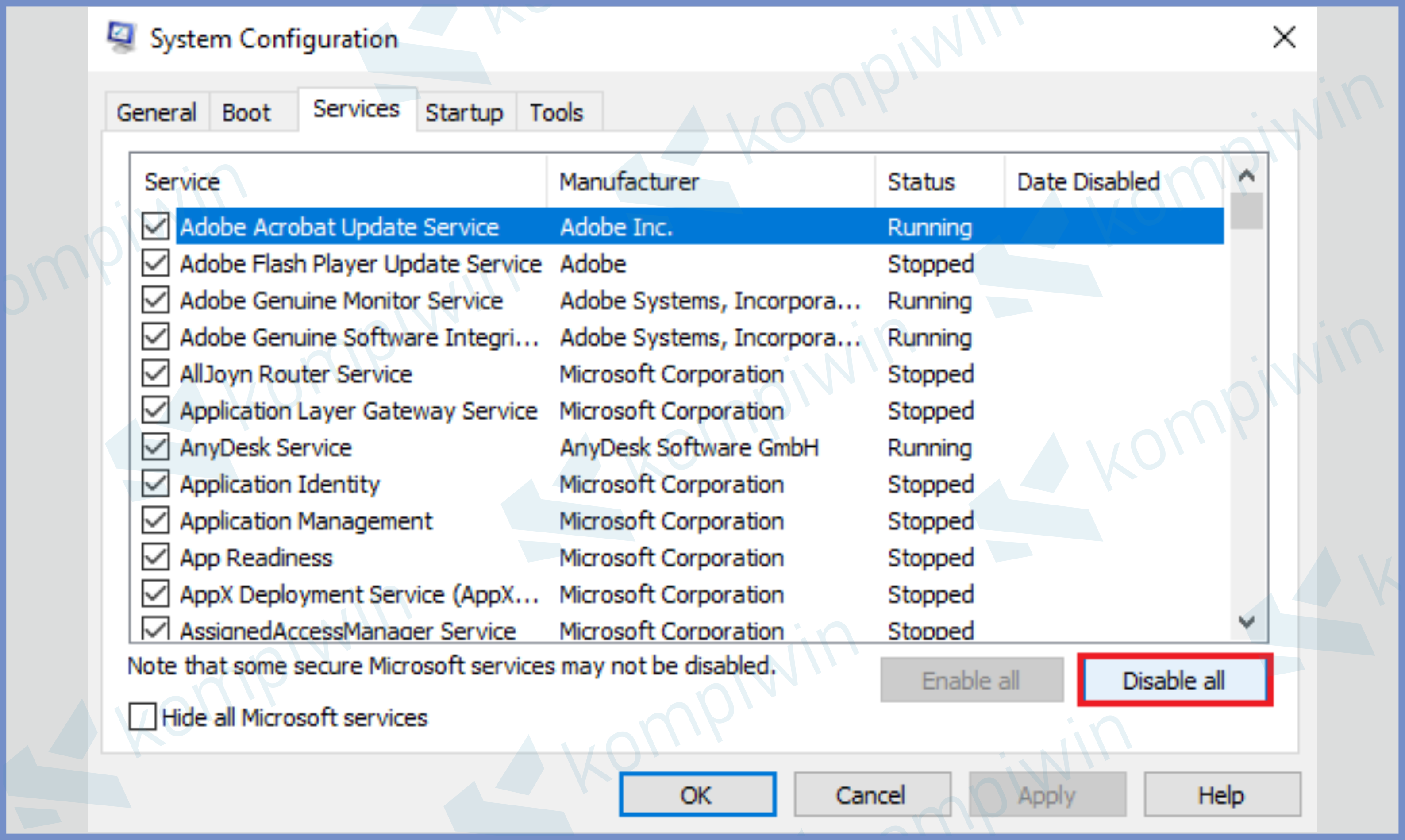
- Konfirmasi tombol OK, dan tutup System Configuration.
- Langkah berikutnya, tap shortcut CTRL + Shift + ESC secara bersamaan.
- Ketuk tulisan Task Manager.
- Pencet More Details untuk melihat advance program.
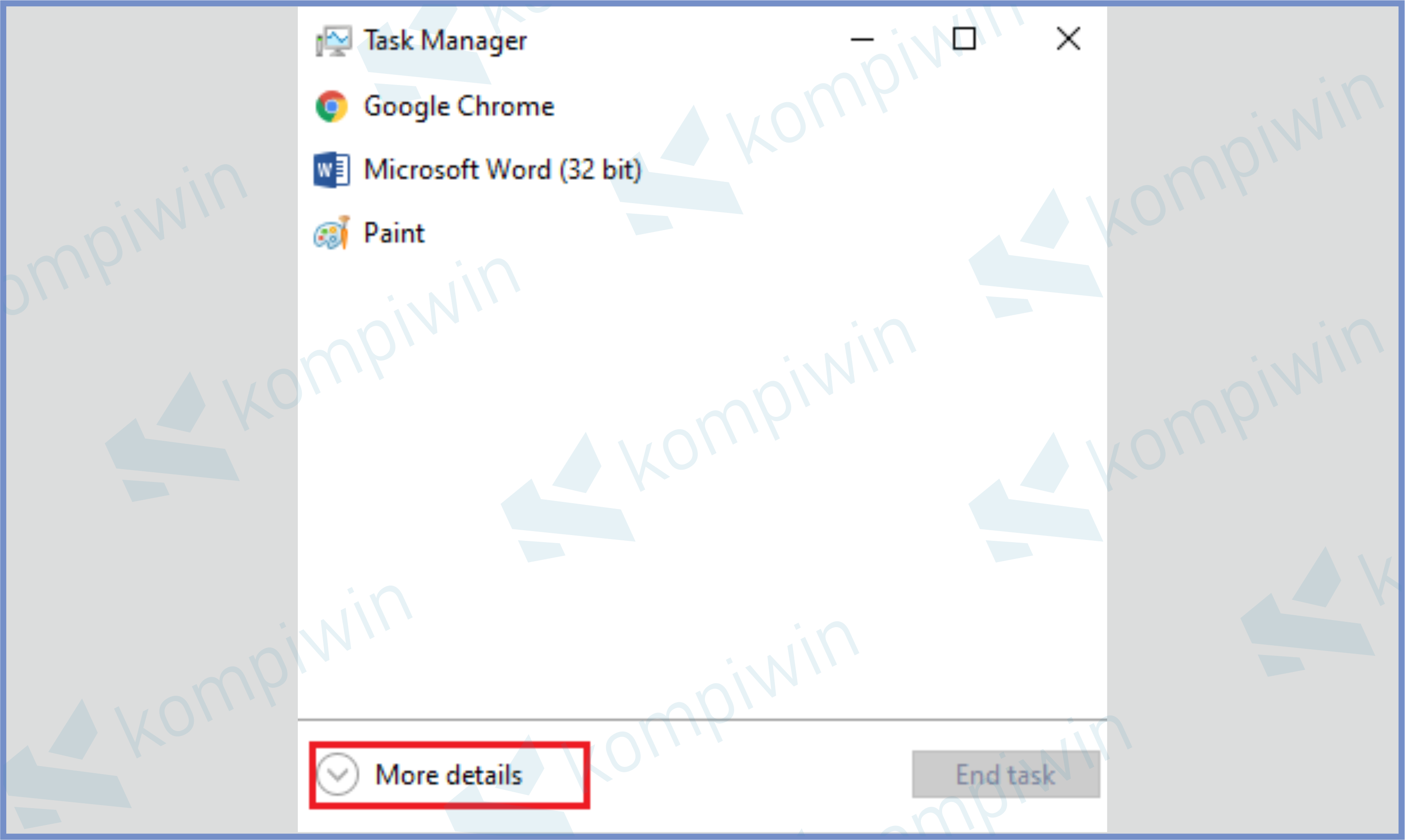
- Klik tab Startup.
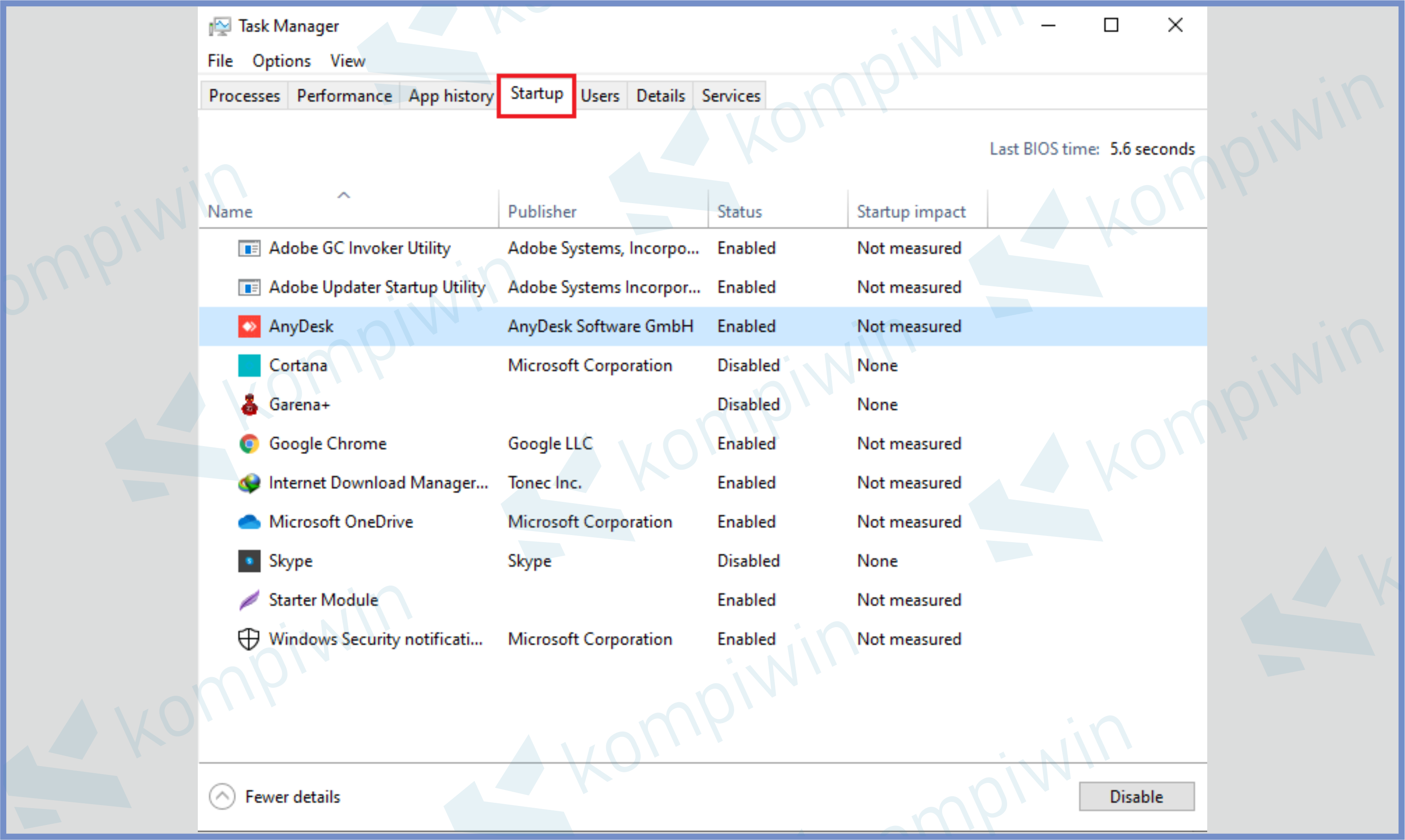
- Ubah posisi program Enable menjadi Disable. Caranya klik kanan program tersebut dan pilih Disable.
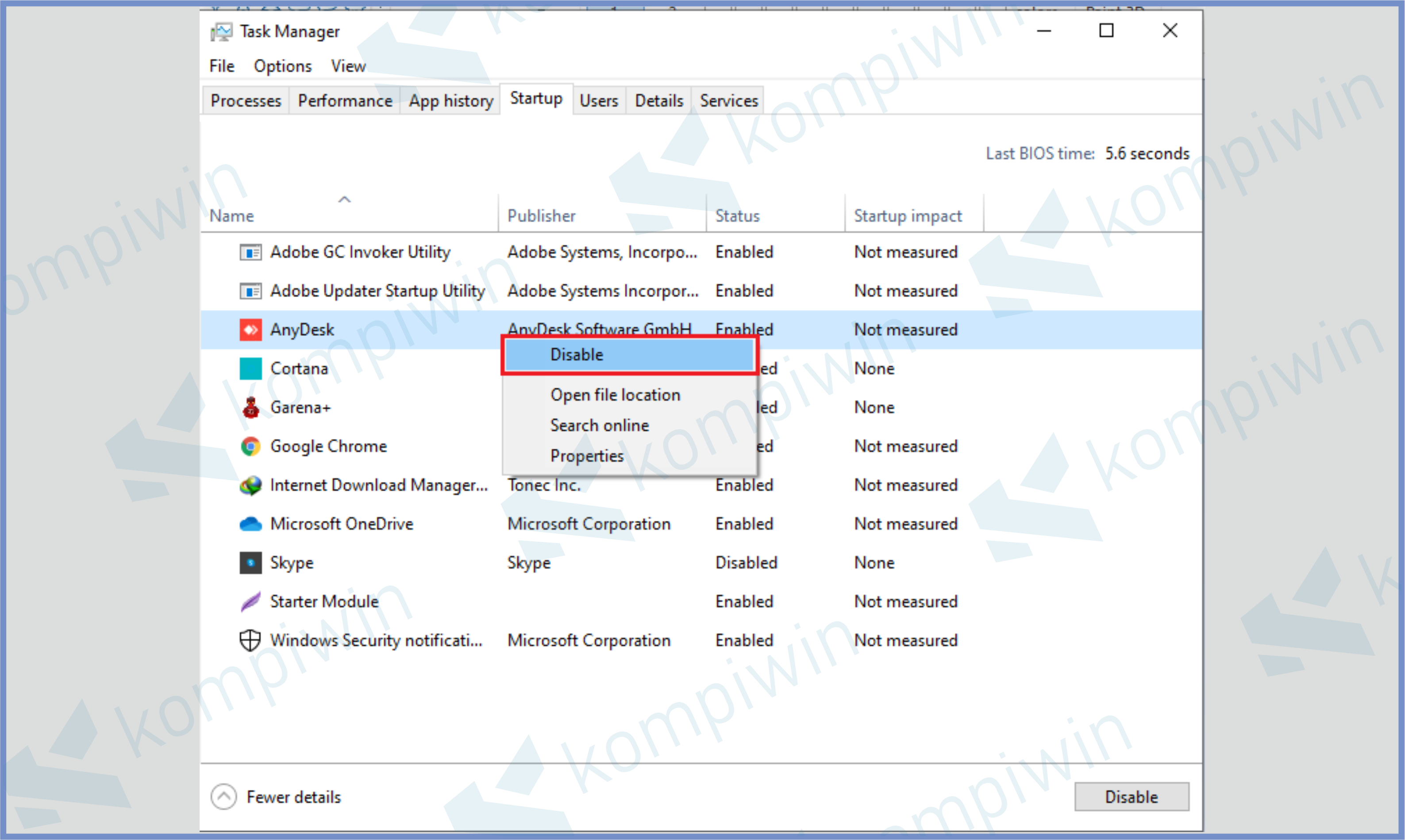
- Lakukan di semua program Startup dan silang jika sudah.
Jika pengaturan ini tidak berhasil, kalian bisa kembalikan ulang pengaturan System Configuration.
Cara 4 : Ubah Konfigurasi Registry
Kemudian yang keempat, buka program registry untuk mengatur konfigurasi setup tertentu. Langkah eksekusi sudah kita tulisan dibawah.
- Pencet shortcut Windows + R. Setelah muncul ketik perintah “Regedit”. Lalu OK.
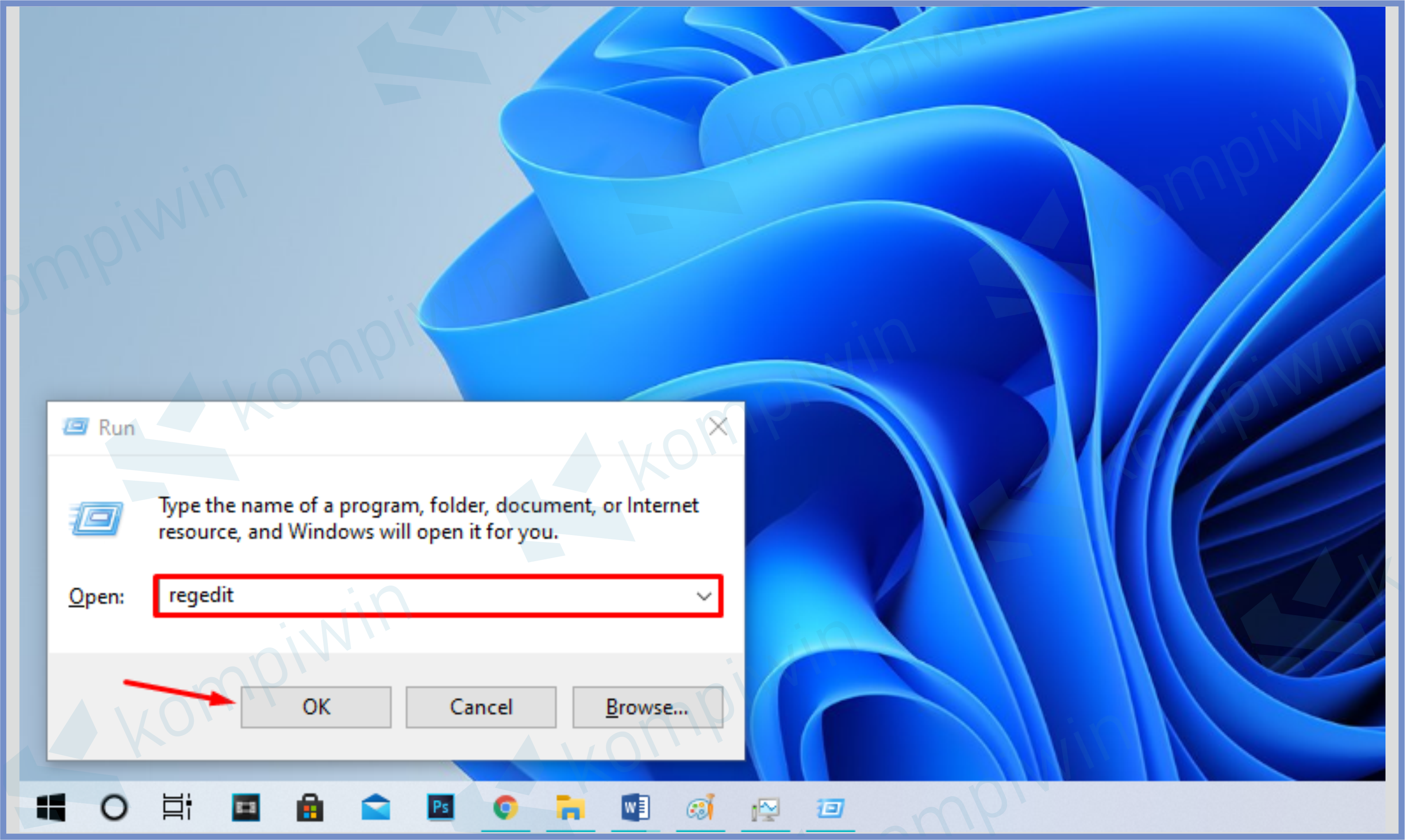
- Setelah keluar jendela Editor Registry, kalian bisa masuk ke alamat HKEY_LOCAL_MACHINE\SOFTWARE\Microsoft\Windows\CurrentVersion\Policies\System.
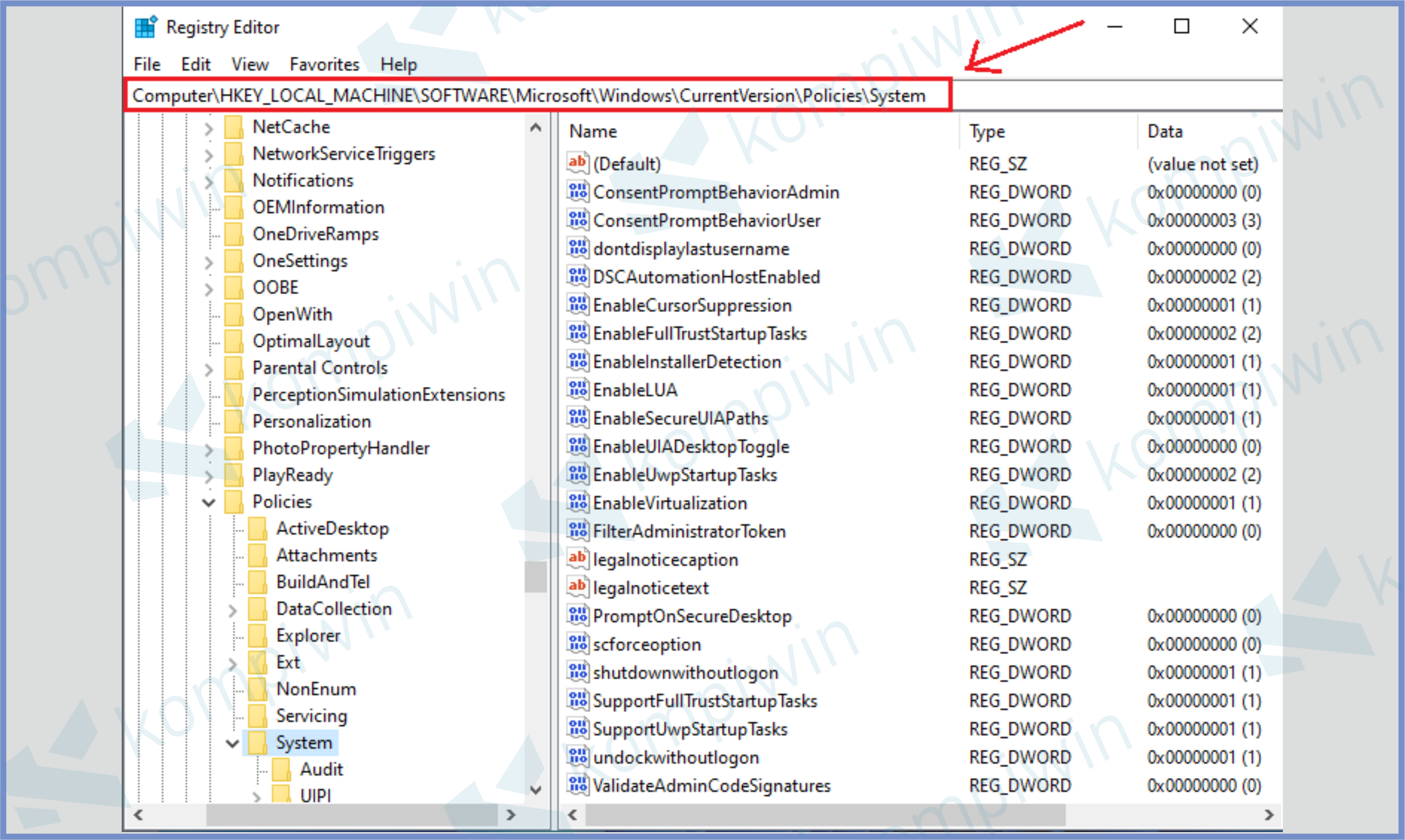
- Jika sudah berada di folder System, klik kanan bagian dalam folder, dan pilih New ⇢ QWORD untuk system type 64 bit dan pilih New ⇢ DWORD untuk system type 32 bit.
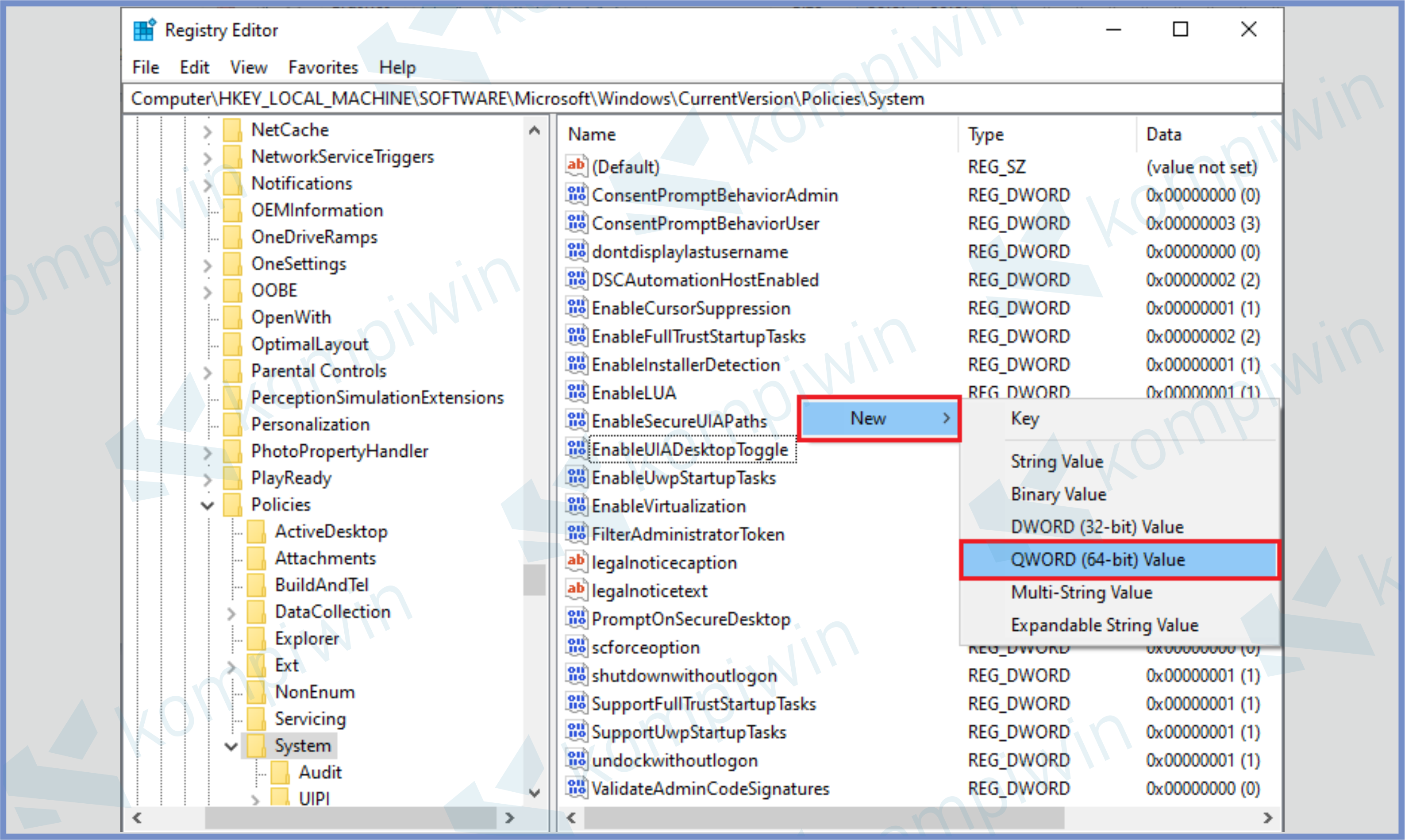
- Setelah program baru muncul, silahkan rename menjadi LocalAccountTokenFilterPolicy.
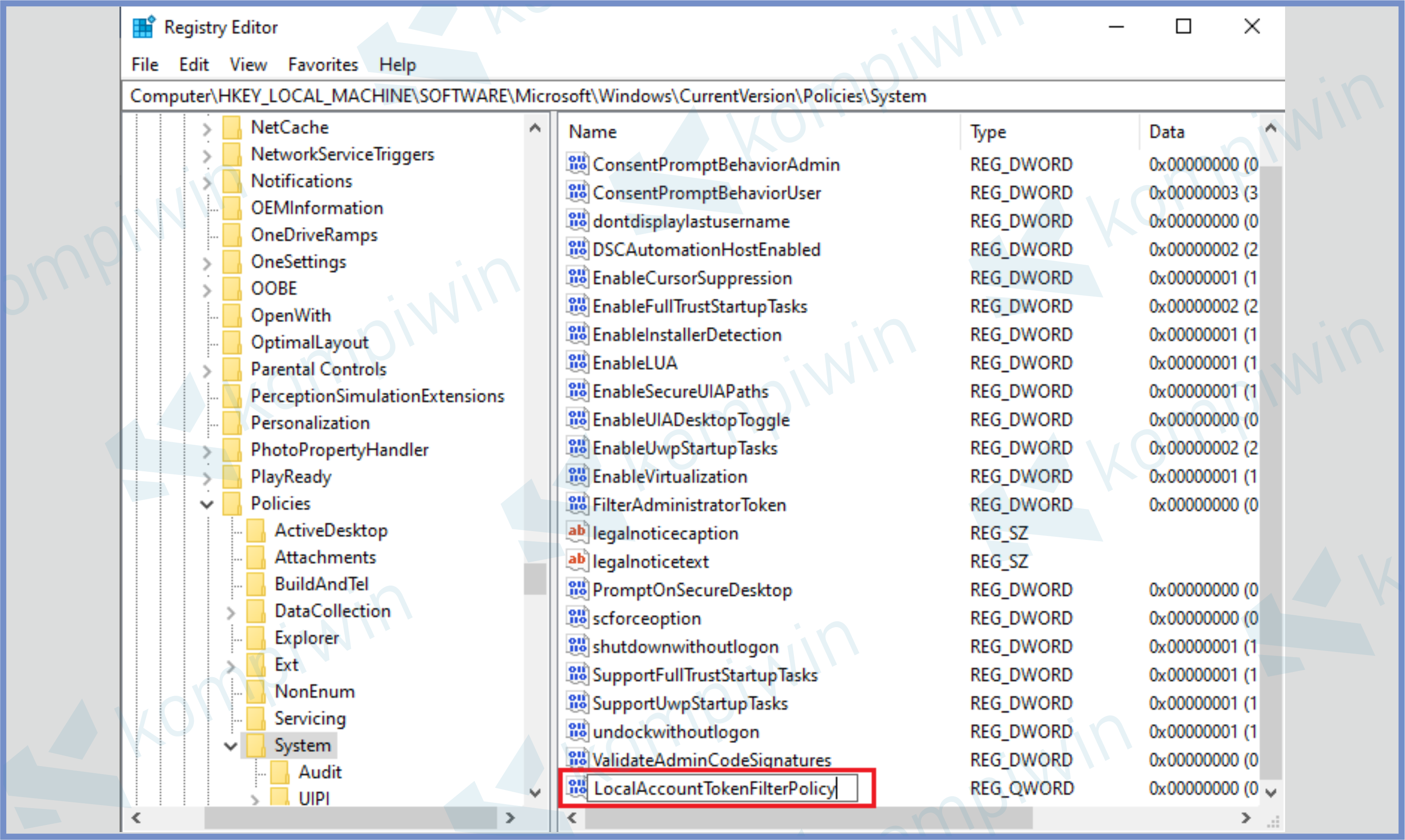
- Double klik program entry tersebut.
- Kemudian ubah Value Data menjadi 1.
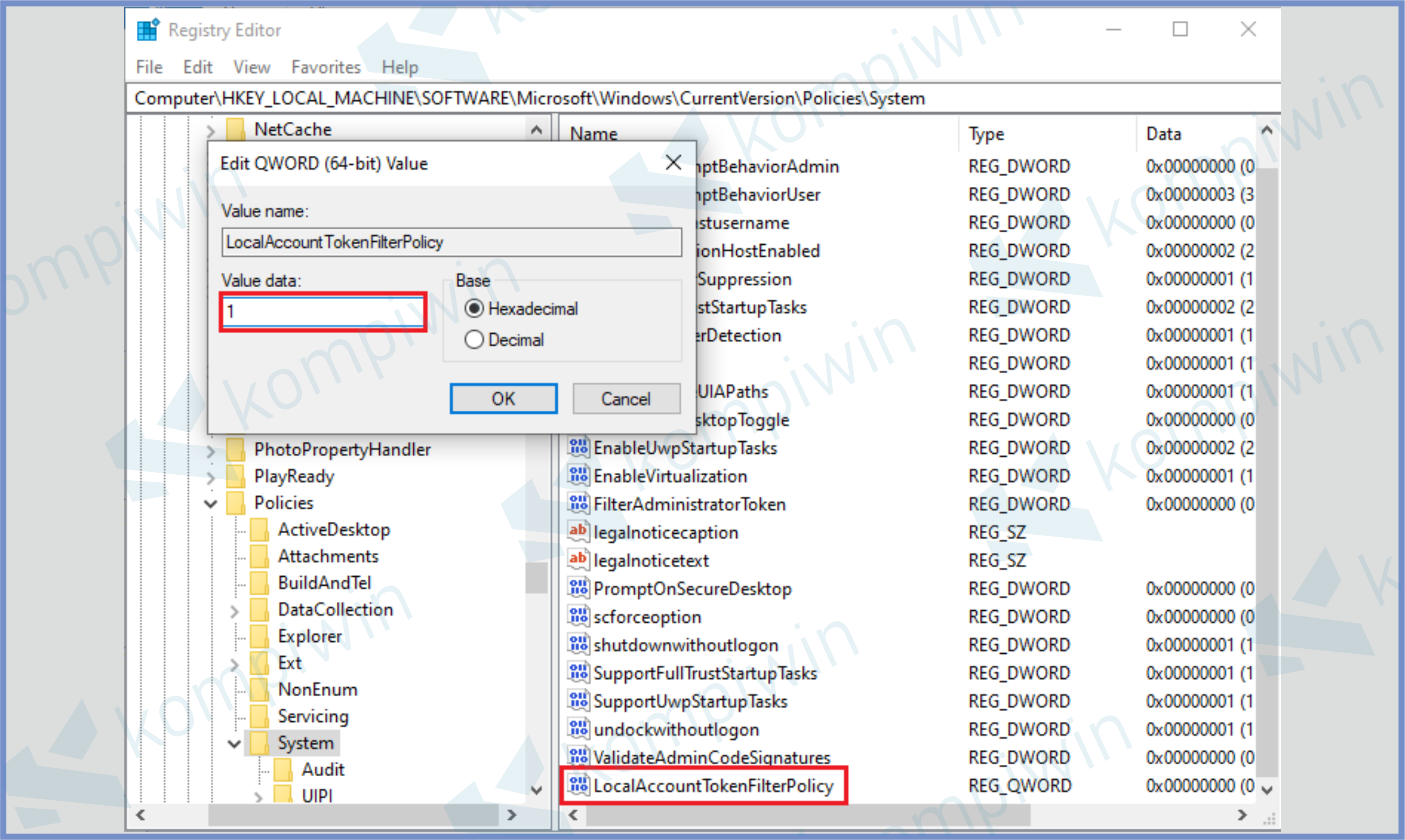
- Konfirmasi tombol OK dan tutup program Registry Editor.
Cara 5 : Gunakan Aplikasi Ekstraktor
Jika permasalahan selalu muncul ketika kamu melakukan ekstrak file, silahkan install saja aplikasi ekstraktor eksternal seperti 7-ZIP.
- Masuk ke website 7-ZIP.
- Slahkan untuk sesuai dengan sistem operasi Windows yang kamu gunakan yaitu 32-bit atau 64-bit.
- Setelah terunduh, jalankan aplikasinya.
- Pilih lokasi direktori file pemasangan.
- Klik tombol Install untuk memulai.
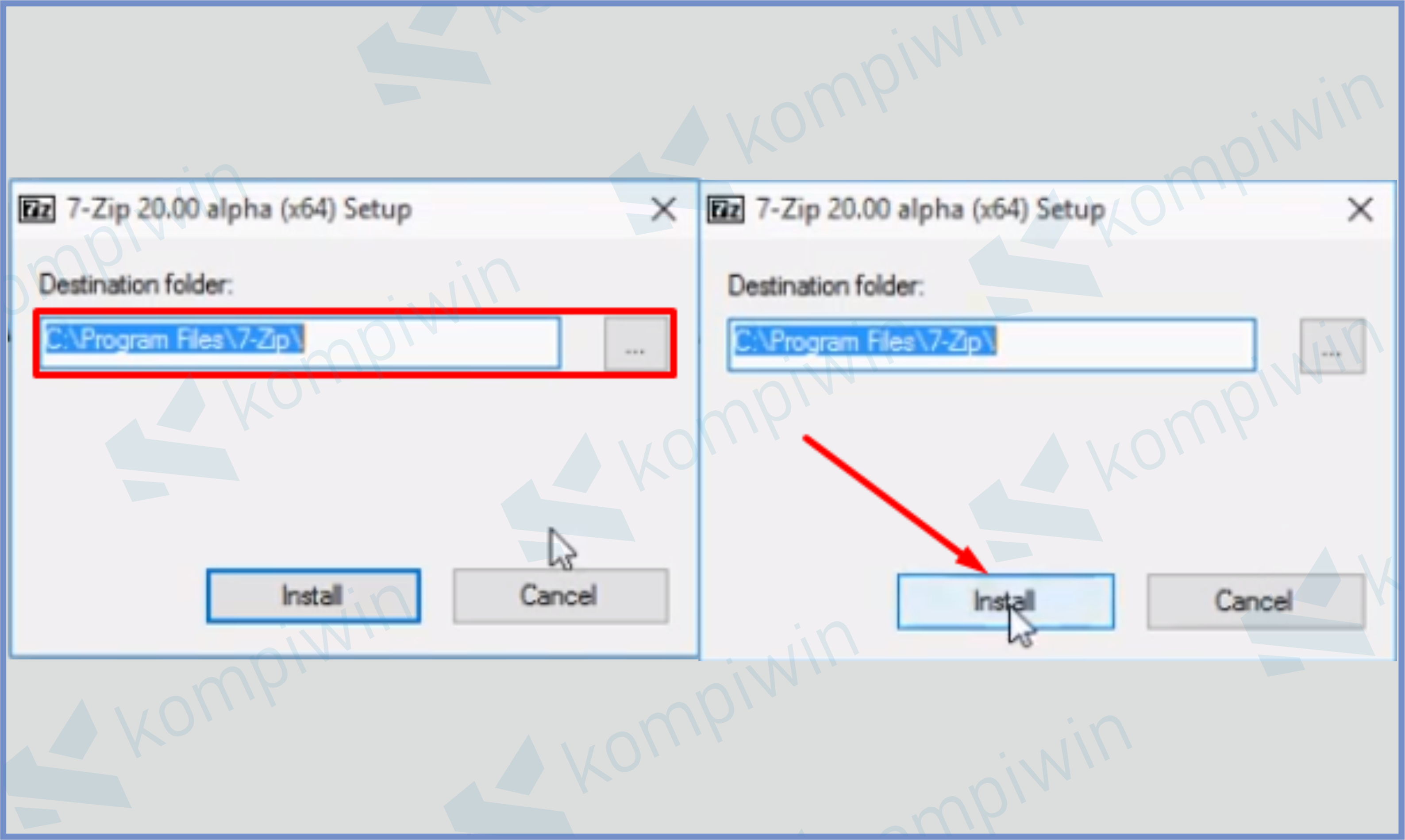
- Tunggu tanpa perlu waktu lama.
- Kemudian coba ekstrak file lagi dengan cara klik kanan, dan arahkan ke 7-ZIP. Pilih ekstrak file.
Masa trial Windows 10 telah habis ? Gunakan activator Windows 10 untuk melakukan aktivasi Windows 10 secara permanen.
Akhir Kata
Jadi seperti itulah cara mengatasi unspecified error 0x80004005 di dalam komputer kalian. Pilih salah satu opsi diatas untuk menyelesaikan masalah dan mengembalikan kondisi PC normal seperti semula. Semoga bermanfaat.




